Nástěnné umění
V sekci Wall Art najdete několik možností. Každý produkt Wall Art má své vlastní vlastnosti, takže po výběru se možnosti konfigurace liší v závislosti na typu produktu. Jako pomůcka při konfiguraci produktu Wall Art se v konfigurátoru po výběru možnosti zobrazí maketa. Klepnutím na tlačítko + můžete do makety nahrát vlastní obrázek a získat tak lepší představu o konečném výsledku.
Konfigurace nástěnného umění
Dostupné možnosti se liší v závislosti na vybraném produktu. Obecně zde najdete následující možnosti:
Formát
Ve výchozím nastavení je otevřena karta Standardní. Výběrem požadované možnosti můžete zvolit, zda chcete formát na šířku nebo na výšku. Kromě toho si můžete vybrat jednu ze standardních velikostí pro své umělecké dílo na stěnu tak, že na ni klepnete. Tyto možnosti lze filtrovat výběrem poměru stran v horní části.
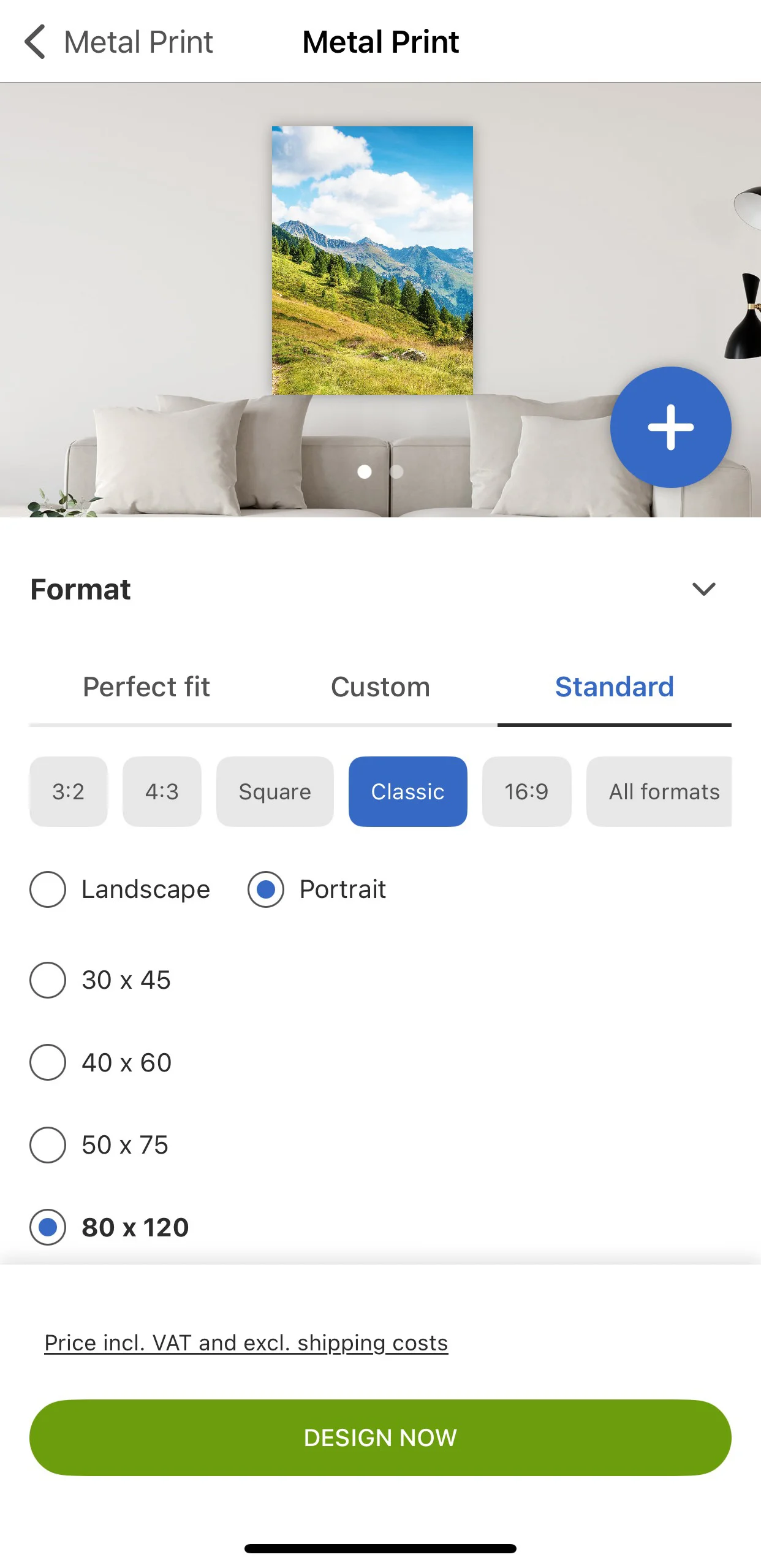
Je také možné zadat vlastní rozměry výběrem karty Vlastní. Tím se zobrazí dvě pole, do kterých můžete zadat vlastní šířku a délku pro svůj Wall Art.
Výběrem karty Perfektní volba se zobrazí tlačítko Nahrát vlastní fotografii. Nahráním obrázku s touto možností aplikace automaticky rozpozná formát a nabídne možnosti pro váš Wall Art, které dokonale odpovídají vašemu obrázku, a zabrání ořezání motivu.
Režim tisku
Vyberte si mezi HD, který nabízí maximální detaily, ostrost a kvalitu gradientů, nebo Výchozí, který poskytuje živé barvy a vysoce kvalitní produkci.
Montáž/rámování
V závislosti na zvolené možnosti Wall Art si můžete vybrat různé možnosti montáže podle svých preferencí. Další informace o jednotlivých možnostech a pokyny k instalaci naleznete v části Příslušenství. Všimněte si, že další příslušenství lze objednat podle potřeby výběrem položky Příslušenství v rámci výběru produktu Wall Art. Pokud si nechcete vybrat montáž, vyberte možnost bez zavěšení.
Design
Umožňuje vybrat předdefinovanou šablonu pro zobrazení více obrázků. Všimněte si, že design lze později v návrháři zcela změnit.
Fotografické plátno
U produktů Photo Canvas je potištěná látka pečlivě napnuta na pevný klínový rám z pravého dřeva a vzadu upevněna. Díky této konstrukci jsou k dispozici další možnosti konfigurace:
Tloušťka rámu: Vyberte si jednu z dostupných tlouštěk rámu.
Zrcadlení hran: Při výběru se motiv zrcadlí na všech čtyřech stranách rámu. Tím se zabrání ztrátě důležitých částí obrázku, protože je zajištěno, že se kolem rámečku složí pouze zrcadlová část obrázku. Pokud není vybrána, budou vnější části obrázku složeny kolem rámečku. Upozorňujeme, že tato možnost je vhodná pouze pro motivy s dostatečným množstvím obrazového materiálu po okrajích.
Obrazy na stěnu na Designu
Jakmile je nástěnné umění nakonfigurováno, klepněte na Nyní vytvořit. Tím se nakonfigurovaný Wall Art otevře v návrháři a umožní vám jej přizpůsobit podle potřeby.
Chcete-li přidat obrázek, klepněte na ikonu obrázku na nástěnce Wall Art. Tím se otevře nabídka Nahrát obrázky, kde můžete vybrat požadované obrázky. Další informace naleznete v článku Obrázky.
Chcete-li získat přístup ke všem nástrojům pro navrhování, klepněte na tlačítko Upravit design. Tím se v dolní části zobrazí všechny dostupné nástroje pro úpravy. Můžete vybrat Rozložení, přidat Pozadí, Text, Výplňové rámečky, Kliparty a QR kódy. Jakmile budete s návrhem spokojeni, klepnutím na Uložit uložte změny a vraťte se do aplikace Wall Art Designer.
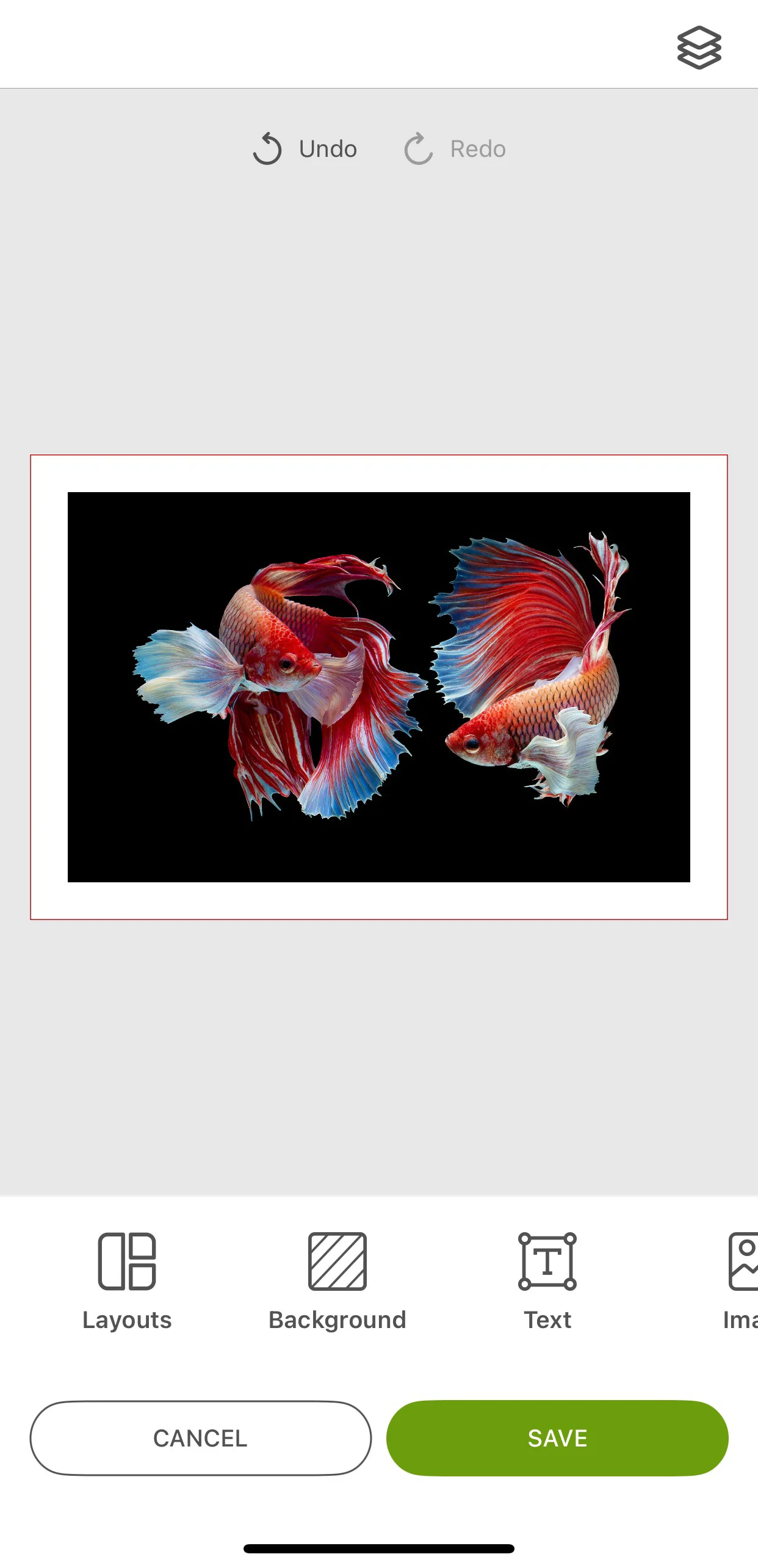
Chcete-li uložit návrh Wall Art do nabídky projektu, vyberte tlačítko se třemi tečkami v pravém horním rohu a klepněte na tlačítko Uložit. Chcete-li jej objednat, klepněte na tlačítko Přidat do nákupního košíku.


















